
Yhteistyö jaetussa esityksessä iCloudin Keynotessa
Kun olet avannut esityksen, voit muun muassa nähdä muiden tekemät muokkaukset reaaliaikaisesti ja siirtyä nopeasti kohtaan, jota muut muokkaavat, olitpa sitten jaetun esityksen omistaja tai yhteistyötä tekemään kutsuttu osallistuja. Esitystä muokkaavien tai katselevien ihmisten (sinua lukuun ottamatta) määrä näkyy Yhteistyö-painikkeen ![]() vieressä työkalupalkissa ja heidän nimensä (tai sähköpostiosoitteensa tai puhelinnumeronsa) näkyvät osallistujaluettelossa.
vieressä työkalupalkissa ja heidän nimensä (tai sähköpostiosoitteensa tai puhelinnumeronsa) näkyvät osallistujaluettelossa.
Yhteistyökutsun hyväksyminen
Kun klikkaat linkkiä jaettuun esitykseen, se, missä esitys avautuu (esimerkiksi iCloudin Keynote tai Macin Keynote) riippuu monista asioista, esimerkiksi omistajan määrittämistä käyttöoikeuksista ja laitteesta, jota käytät klikatessasi kutsulinkkiä, ja siitä, käytätkö iCloud Drivea.
Varmista ennen kutsulinkin klikkaamista, että laitteesi täyttää yhteistyön vähimmäisjärjestelmävaatimukset.
Klikkaa saamasi sähköpostin, viestin tai julkaisun linkkiä ja toimi sitten näytön ohjeiden mukaisesti.
Jos sähköpostiosoitetta tai puhelinnumeroa, jolla sinut kutsuttiin, ei ole liitetty Apple-tiliisi, lisää se Apple-tiliisi näytettyjen ohjeiden mukaisesti.
Huomaa: Jos et halua liittää toista sähköpostiosoitetta Apple-tiliisi, voit sen sijaan pyytää jaetun esityksen omistajaa kutsumaan sinut uudelleen käyttämällä Apple-tiliisi jo liitettyä sähköpostiosoitetta tai puhelinnumeroa.
Jaetun esityksen käyttäminen yhteistyössä
Avaa jaettu esitys.
Jos et näe etsimääsi esitystä dokumenttinäkymässä, klikkaa saamasi sähköpostin, viestin tai julkaisun linkkiä ja kirjaudu pyydettäessä Apple-tilillesi.
Ellet voi avata esitystä, katso ohjeet kohdasta Yhteistyökutsun hyväksyminen.
Muokkaa esitystä.
Sinun ja muiden esitykseen tekemät muokkaukset tulevat näkyviin reaaliaikaisesti. Muiden parhaillaan muokkaamat kohdat näytetään erivärisillä kohdistimilla ja tekstin ja objektien valinnoilla. Näet muokkauksen tekijän siirtämällä osoittimen kohdistimen kohdalle.
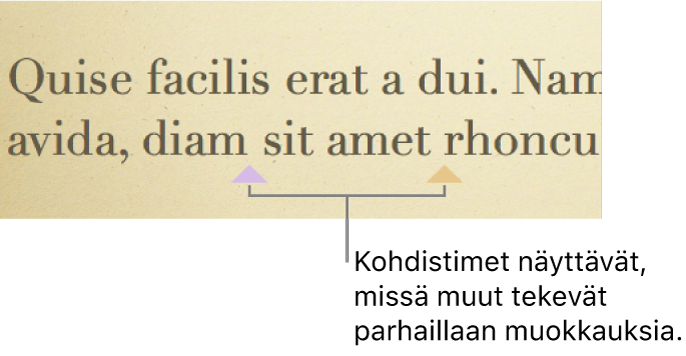
Huomaa: Jos jaetussa esityksessä käytetään muun kuin ensisijaisen kielesi muotoilua, näet käytetyn muotoilun ilmoituksesta lähellä esityksen alareunaa.
Tee jokin seuraavista:
Esitystä käsittelevien käyttäjien katsominen: Klikkaa työkalupalkin Yhteistyö-painiketta
 . Näin näet osallistujaluettelon, jossa näkyy, ketkä ovat liittyneet esitykseen ja ketkä parhaillaan muokkaavat tai katselevat sitä.
. Näin näet osallistujaluettelon, jossa näkyy, ketkä ovat liittyneet esitykseen ja ketkä parhaillaan muokkaavat tai katselevat sitä.Jos olet omistaja ja käyttöoikeuksina on ”Vain kutsumasi henkilöt”, näet sähköpostiosoitteen tai puhelinnumeron (nimen sijasta) ihmisille, jotka olet kutsunut mutta jotka eivät vielä ole avanneet esitystä.
Tietyn osallistujan tekemien muokkausten seuraaminen: Klikkaa pistettä henkilön nimen oikealla puolella, jotta näet, missä kohdassa hän työskentelee. Jos et näe pistettä, kyseisellä henkilöllä ei ole tämä esitys auki.
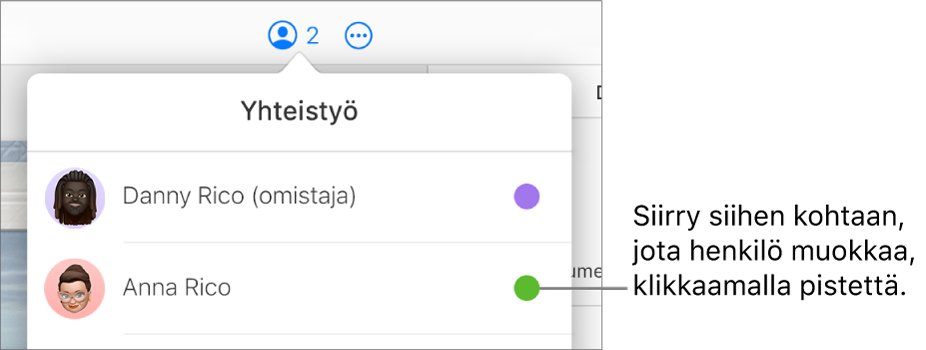
Toiminnan kätkeminen tai näyttäminen (eriväriset kohdistimet tai valinnat): Klikkaa työkalupalkin Näytä-painiketta
 ja valitse Kätke yhteistyötoiminta tai Näytä yhteistyötoiminta.
ja valitse Kätke yhteistyötoiminta tai Näytä yhteistyötoiminta. Muiden kutsuminen: Jos jaetun esityksen omistaja on antanut sinulle oikeuden kutsua muita tekemään yhteistyötä, klikkaa Lisää käyttäjiä, valitse kutsun lähetystapa ja klikkaa sitten Jaa.
Huomaa: Jos haluat tarkempia tietoja osallistujien tekemistä muutoksista (esimerkiksi luettelon muutoksista, jotka on tehty sen jälkeen, kun viimeksi avasit esityksen), avaa esitys Macin, iPhonen tai iPadin Keynotessa, klikkaa työkalupalkin Yhteistyö-painiketta ja klikkaa tai napauta sitten Näytä kaikki toiminta.
Jaetusta esityksestä poistuminen
Jos et enää halua käyttää kanssasi jaettua esitystä, voit poistaa itsesi osallistujaluettelosta.
Tee jokin seuraavista:
Avoimessa esityksessä: Klikkaa työkalupalkin Yhteistyö-painiketta
 .
.Dokumenttinäkymässä: Valitse esitys ja klikkaa työkalupalkissa Yhteistyö-painiketta
 .
.
Siirrä osoitin nimen päälle, klikkaa näkyviin tulevia kolmea pistettä
 ja valitse sitten Poista minut.
ja valitse sitten Poista minut.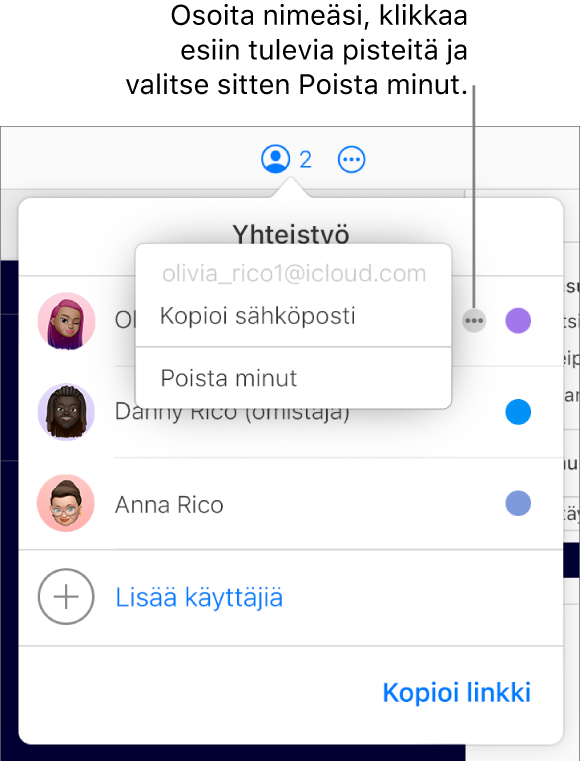
Käyttöoikeuksiesi poistaminen poistaa nimesi osallistujaluettelosta ja poistaa esityksen iCloud Drivestasi. Jos myöhemmin haluat käyttää esitystä uudelleen, avaa se klikkaamalla alkuperäistä linkkiä.
Kanssasi jaettujen esitysten löytäminen
Kokeile seuraavia keinoja:
Etsi sinulle lähetetty jaetun esityksen linkki (esimerkiksi alkuperäisestä sähköposti- tai tekstiviestistä) ja napauta sitten sitä.
Jos olet avannut esityksen aikaisemmin, mene dokumenttinäkymään ja etsi esitys klikkaamalla Selaa tai hae sitä nimellä painamalla komento-F (Mac) tai ctrl-F (Windows-laite).
Jos poistat jaetun esityksen dokumenttinäkymästä ja haluat myöhemmin tarkastella esitystä uudestaan, sinun tarvitsee vain osoittaa saamaasi alkuperäistä linkkiä. Esitys ilmaantuu uudelleen dokumenttinäkymään niin kauan, kuin esityksen omistaja jakaa sen.